BitLocker: τι είναι και πώς λειτουργεί. Το BitLocker είναι ένα εργαλείο κρυπτογράφησης δίσκου που αναπτύχθηκε από τη Microsoft, διαθέσιμο στα Windows στις εκδόσεις: Windows Vista, Windows 7, Windows 8, Windows 8.1 και Windows 10. Η λειτουργία σας επιτρέπει σας επιτρέπει να κρυπτογραφείτε τον σκληρό δίσκο του υπολογιστή σας, προστατεύοντας έγγραφα και αρχεία από μη εξουσιοδοτημένη πρόσβαση.
Όταν είναι ενεργοποιημένο, το σύστημα κρυπτογραφεί τις πληροφορίες και εμποδίζει τους χάκερ να τις χρησιμοποιήσουν χωρίς να εισαγάγουν το κλειδί που έχει καθοριστεί από τον χρήστη. Ξεκινώντας από τα Windows 7, η Microsoft έχει συμπεριλάβει τη λειτουργικότητα Το BitLocker To Goτι είναι ικανό να προστατεύει εξωτερικές μονάδες δεδομένωνόπως USB sticks και φορητοί σκληροί δίσκοι.
BitLocker: πώς λειτουργεί
Πώς λειτουργεί η κρυπτογράφηση δεδομένων;
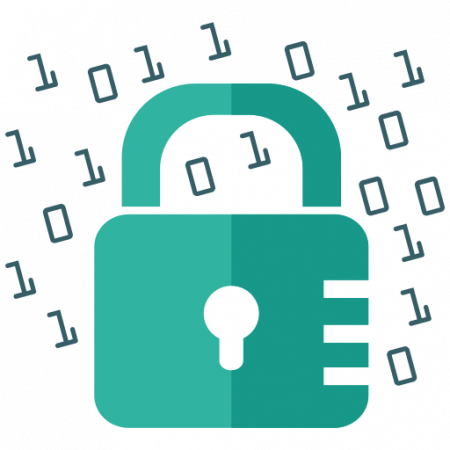
Η κρυπτογράφηση είναι α σύνολο τεχνικών για την αποτροπή μη εξουσιοδοτημένης πρόσβασης σε ορισμένα δεδομέναΤο Οι πληροφορίες μετατρέπονται σε ένα κουβάρι χαρακτήρων αδύνατο να κατανοηθούν, το οποίο μπορεί να «διαβαστεί» μόνο με το κλειδί αποκρυπτογράφησης. Επιπλέον, διασφαλίζει την ακεραιότητα των αρχείων εντοπίζοντας αλλαγές στα δεδομένα.
Η κρυπτογράφηση μονάδας δίσκου BitLocker αποτρέπει μη εξουσιοδοτημένους χρήστες να παραβιάζουν την προστασία δεδομένων των Windows σε υπολογιστές που έχουν χαθεί, κλαπεί ή απενεργοποιηθεί σωστά. Όλα τα αρχεία χρήστη και συστήματος είναι κρυπτογραφημένα, συμπεριλαμβανομένων των αρχείων ανταλλαγής και αδρανοποίησης.
Τα νέα αρχεία κρυπτογραφούνται αυτόματα. Ωστόσο, εάν αντιγράψετε αυτά τα αρχεία σε άλλη μονάδα δίσκου ή υπολογιστή, αποκρυπτογραφούνται αυτόματα.
Σε ποιες εκδόσεις των Windows είναι διαθέσιμο το BitLocker;
En windows Vista πρέπει να έχει έκδοση Ultimate, Business ή Enterprise. σε Windows 7, η λειτουργία είναι διαθέσιμη σε εκδόσεις Ultimate and Enterprise. Για Windows 8, 8.1 και 10 είναι απαραίτητο να έχουμε το Επαγγελματική ή Enterprise έκδοση.
να Windows 10, είναι υποχρεωτικό ο υπολογιστής να διαθέτει a Τσιπ TPM (Ενότητα αξιόπιστης πλατφόρμας).
Τι είναι το τσιπ TPM;
Με την τεχνολογία TPM (Trusted Platform Module), το HD είναι πιο ασφαλές καθώς προστατεύεται με μια καινοτόμο μορφή προηγμένης κρυπτογράφησης. Εκτός από τους επιτραπέζιους και φορητούς υπολογιστές, η μονάδα Το TPM χρησιμοποιείται επίσης για την ενεργοποίηση της βιομετρίας σε ορισμένα μοντέλα smartphone.
Το TPM είναι α ειδικό τσιπ που εκτελεί έλεγχο ταυτότητας σε υλικό, λογισμικό και υλικολογισμικόΤο Εάν το TPM εντοπίσει μια μη εξουσιοδοτημένη αλλαγή, ο υπολογιστής θα επανεκκινήσει σε περιορισμένη λειτουργία για να αποκλείσει πιθανές επιθέσεις.
Πώς μπορώ να ξέρω εάν ο υπολογιστής μου διαθέτει τσιπ TPM;
Υπάρχουν δύο τρόποι για να μάθετε εάν ο υπολογιστής σας διαθέτει τσιπ TPM:
Μέθοδος 1 - Διαχείριση της ενότητας Αξιόπιστης πλατφόρμας.
-
Στο μενού " μύηση ", Εψαξα " Τρέξιμο »Or πατήστε τα πλήκτρα Windows + R .
-
Εισαγάγετε την εντολή » tpm. msc "και κάντε κλικ" δέχομαι ".
Εάν το μηχάνημά σας διαθέτει το τσιπ, θα δείτε τις πληροφορίες που σχετίζονται με αυτό στην οθόνη, διαφορετικά θα εμφανιστεί το ακόλουθο μήνυμα: " Δεν είναι δυνατή η εύρεση συμβατού TPM ".
Μέθοδος 2 : διαχειριστής συσκευής.
-
Στο μενού " μύηση ", Εψαξα " Διαχείριση συσκευών ".
-
Στο παράθυρο που ανοίγει, αναζητήστε «Συσκευές ασφαλείας".
Εάν δεν μπορείτε να το βρείτε, το μηχάνημά σας δεν διαθέτει την τεχνολογία.
Θυμηθείτε ότι η απουσία ενός τσιπ TPM δεν σας εμποδίζει να κρυπτογραφήσετε τα δεδομένα στο μηχάνημά σας, εκτός εάν χρησιμοποιείτε Windows Vista.
Πώς να ενεργοποιήσετε το BitLocker;
Ενεργοποιήστε την κρυπτογράφηση συσκευής
-
Συνδεθείτε στα Windows με λογαριασμό διαχειριστή.
-
Επιλέξτε κουμπί μύηση και επιλέξτε διαμόρφωση > ενημέρωση y ασφάλεια > Κρυπτογράφηση συσκευής Το Αν δεν εμφανιστεί Κρυπτογράφηση συσκευής, αυτή η λειτουργία δεν είναι διαθέσιμη. Εναλλακτικά, μπορείτε να χρησιμοποιήσετε την τυπική κρυπτογράφηση BitLocker.
-
Εάν η κρυπτογράφηση συσκευής είναι απενεργοποιημένη, επιλέξτε Ενεργοποίηση.
Ενεργοποιήστε την τυπική κρυπτογράφηση BitLocker
-
Συνδεθείτε στη συσκευή Windows με λογαριασμό διαχειριστή.
-
Στο πλαίσιο αναζήτησης στη γραμμή εργασιών, πληκτρολογήστε Διαχείριση BitLocker και επιλέξτε αυτήν την επιλογή από τη λίστα αποτελεσμάτων. Μπορείτε επίσης να επιλέξετε το κουμπί μύηση και στο Windows System, επιλέξτε Πίνακας ελέγχου . σε τον πίνακα ελέγχου επιλέξτε Σύστημα ασφαλείας, και Κρυπτογράφηση μονάδας δίσκου BitLocker επιλέξτε Διαχείριση BitLocker . σημείωσηΘα δείτε αυτήν την επιλογή μόνο εάν το BitLocker είναι διαθέσιμο για τη συσκευή σας. Δεν είναι διαθέσιμο στην έκδοση Windows 10 Home.
-
Επιλέξτε Ενεργοποίηση BitLocker και ακολουθήστε τις οδηγίες.
Πώς μπορώ να ανακτήσω την πρόσβασή μου εάν ξεχάσω το PIN ξεκλειδώματος BitLocker;
Εάν ξεχάσετε το PIN ξεκλειδώματος για τη μονάδα δίσκου ή τον αφαιρούμενο δίσκο σας, μπορείτε rορίστε αυτό το PIN αρκεί να έχετε το "Κλειδί ανάκτησης" που δημιουργείται τη στιγμή που κρυπτογραφείτε το δίσκο ή την αφαιρούμενη συσκευή σας.
Το BitLocker έχει σχεδιαστεί για να κάνει την κρυπτογραφημένη μονάδα δίσκου μη ανακτήσιμη χωρίς τον απαιτούμενο έλεγχο ταυτότητας. Στη λειτουργία ανάκτησης, ο χρήστης χρειάζεται τον κωδικό πρόσβασης ανάκτησης ή το κλειδί ανάκτησης για να ξεκλειδώσει την κρυπτογραφημένη μονάδα δίσκου.
Ο κωδικός πρόσβασης ανάκτησης και το κλειδί ανάκτησης για μονάδα δίσκου λειτουργικού συστήματος ή σταθερή μονάδα δεδομένων μπορεί να είναι αποθήκευση σε ένα φάκελο, σε ένα ή περισσότερες συσκευές USB, σε λογαριασμό Microsoft ή εκτύπωση.
για αφαιρούμενους δίσκους δεδομένων, την κωδικό πρόσβασης κλειδί ανάκτησης και ανάκτησης μπορεί να είναι αποθήκευση σε φάκελο, λογαριασμό Microsoft ή εκτύπωσηΤο Από προεπιλογή, δεν μπορείτε να αποθηκεύσετε ένα κλειδί ανάκτησης για μια αφαιρούμενη μονάδα δίσκου σε μια αφαιρούμενη μονάδα δίσκου.
Στην εταιρική χρήση, μια διαχειριστής τομέα κουτί διαμορφώστε επιπλέον μια πολιτική ομάδας να δημιουργεί αυτόματα κωδικούς πρόσβασης ανάκτησης και αποθηκεύστε τα στις Υπηρεσίες τομέα Active Directory (ADDS) για κάθε μονάδα δίσκου που προστατεύεται από BitLocker.
Προσοχή! Εάν δεν έχετε πλέον το κλειδί ανάκτησης και ο οργανισμός σας δεν έχει πολιτική ομάδας για ανάκτηση, τα δεδομένα σας θα χαθούν οριστικά.
Ελπίζουμε ότι αυτό το άρθρο σας βοήθησε να κατανοήσετε καλύτερα πώς λειτουργεί το BitLocker. Εάν έχετε οποιεσδήποτε ερωτήσεις ή πιστεύετε ότι λείπουν πληροφορίες, μη διστάσετε να μας γράψετε μέσω του πλαισίου σχολίων.

